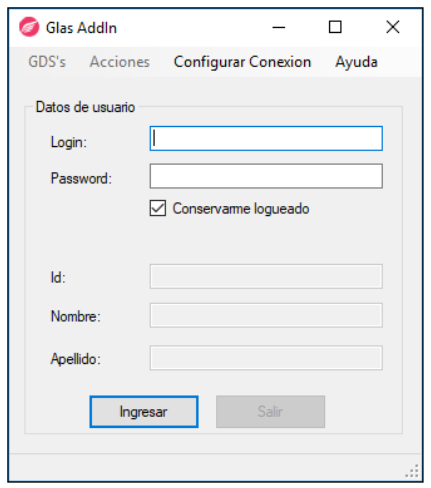Instalación del nuevo “Add-In” compatible. Amadeus Selling Connect / Classic, Sabre RED / Nuevo Sabre RED y Worldspan.
Debido a un cambio de protocolos en los distintos GDSs es que surge la necesidad de realizar una nueva instalación del Add-In en todos los usuarios, ya que esta nueva versión, contemplara una serie de cambios necesarios de acuerdo la necesidad de poder establecer un formato más versátil a la hora de nuevas actualizaciones futuras, además de nuevos requerimientos por parte de los GDSs, que también se encuentran en constantes cambios de sus propias aplicaciones.
Usuarios que solo utilizan
Sabre RED Workspace 2.0 / Worldspan / Amadeus Selling Platform Classic
Será necesario desinstalar la versión actual del Add-In que están utilizando, y lanzar el nuevo instalador del Add-In desde el siguiente enlace:
Link: http://deployment.netviax.com/netviaxglas/netviaxglasaddin/publish.htm
Esta nueva instalación nos va a asegurar que las futuras actualizaciones se generen de forma automática para todos los usuarios, evitando algunos problemas que hemos tenido en el pasado. De modo que todos aquellos usuarios que por el momento no realicen este proceso seguirán teniendo conectividad, para evitar la interrupción del servicio. Pero si es necesario que se vayan realizando las actualizaciones de estos. Una vez reinstalado el nuevo Glas Add-In, se podrá ejecutar como siempre, desde el escritorio, e ingresando al mismo con su usuario y contraseña establecidas. Será necesario desinstalar la versión actual del Add-In que están utilizando, y lanzar el nuevo instalador del Add-In desde el siguiente enlace: Link: http://deployment.netviax.com/netviaxglas/netviaxglasaddin/publish.htm Esta nueva instalación nos va a asegurar que las futuras actualizaciones se generen de forma automática para todos los usuarios, evitando algunos problemas que hemos tenido en el pasado. De modo que todos aquellos usuarios que por el momento no realicen este proceso seguirán teniendo conectividad, para evitar la interrupción del servicio. Pero si es necesario que se vayan realizando las actualizaciones de estos.
Una vez reinstalado el nuevo Glas Add-In, se podrá ejecutar como siempre, desde el escritorio.
Sabre RED
Nuevas Instalaciones a Usuarios que utilizan Sabre RED Workspace 2.0.
(Para el Nuevo Sabre RED esto no es necesario. Solo alcanza con instalar la nueva versión del Glas Add-In)
Para estos usuarios se deberá proceder del siguiente modo:
Instalar el nuevo Add-In desde el siguiente link: http://deployment.netviax.com/netviaxglas/netviaxglasaddin/publish.htm
Deberá realizar los siguientes pasos:
- a. Activar SABRE RED API en Workspace
- b. Carga de archivo EMUAPI.DLL en carpeta C:/WINDOWS
a. Activar SABRE RED API en Workspace 2.0
I. Seleccionar en el menú, “Herramientas” de la barra superior de Sabre RED Workspace 2.0
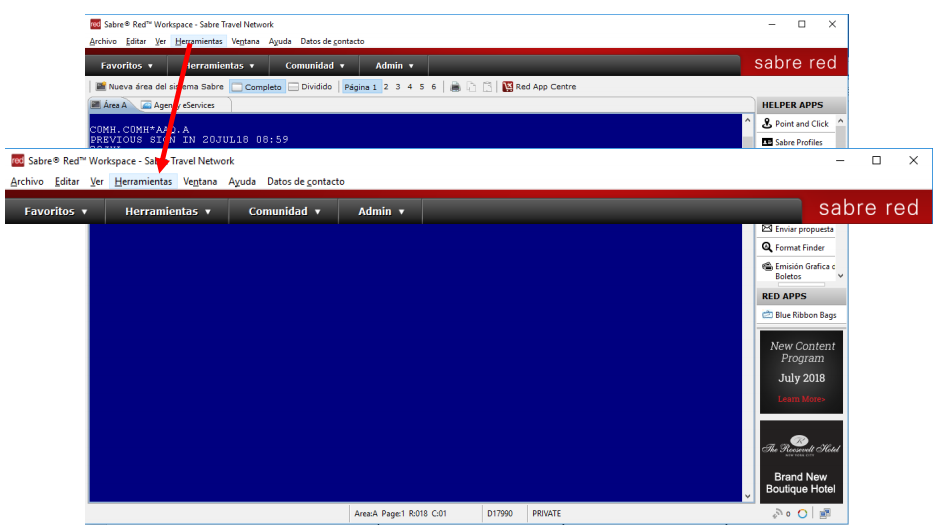
II. Seleccionar en el menú de “Herramientas”, “Opciones”
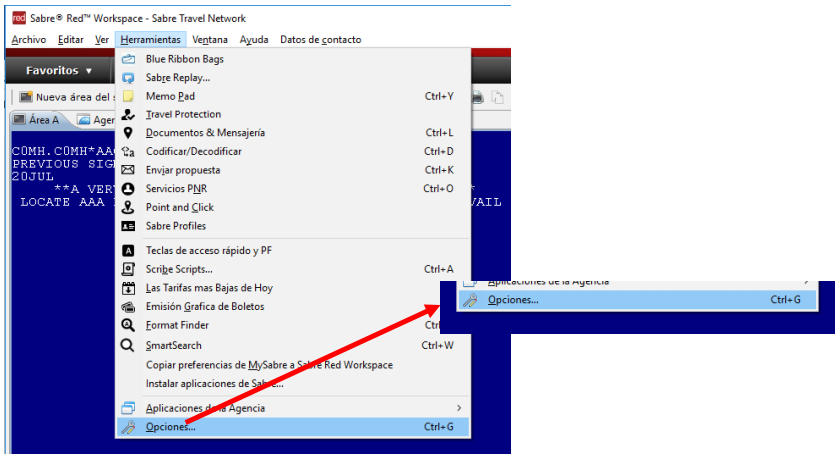
III. Seleccionar en el menú de “Opciones”, “Avanzada”
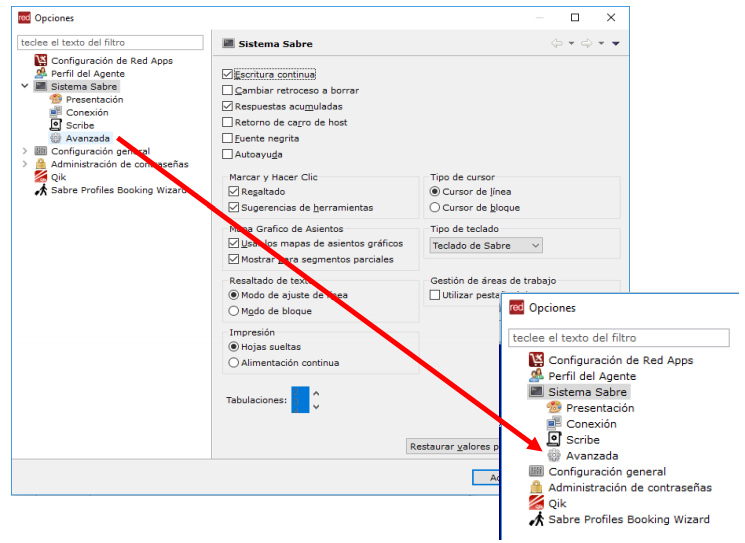
b. Carga de archivo EMUAPI.DLL en carpeta C:/WINDOWS
Es necesario copiar el archivo “emuapi.dll” que posee Sabre Red Workspace en su carpeta a la carpeta de C:\WINDOWS.
Para obtener este archivo debe ir en la máquina del usuario a la siguiente ruta:
C:\Users\Nombre Usuario\Sabre Red Workspace\Settings\PCC_XXXX\emulator_files
- 1. Nombre Usuario: nombre del usuario de Sabre RED
- 2. PCC_XXXX: PCC de Sabre RED del usuario y el Sign del mismo
- 3. Emulator_files: carpeta donde está el archivo emuapi.dll Una vez allí: i. copias el archivo emuapi.dll
Una vez allí:
- i. copias el archivo emuapi.dll
- ii. pegar en la carpeta C:\Windows del equipo.
Una vez copiado hay que reiniciar SABRE RED y luego de logueado en SABRE lanzar el GLAS Add-In, de este modo quedar operativo.
Sabre RED 360
Nuevas Instalaciones a Usuarios que utilizan Nuevo Sabre RED Workspace 3.0.
El usuario Administrador de SABRE en cada Agencia deberá solicitar la habilitación de la Netviax RedApp, esta es gratuita y una vez que Sabre la habilita, ya queda listo el Nuevo Sabre RED para que se pueda instalar el Glas Add-In.
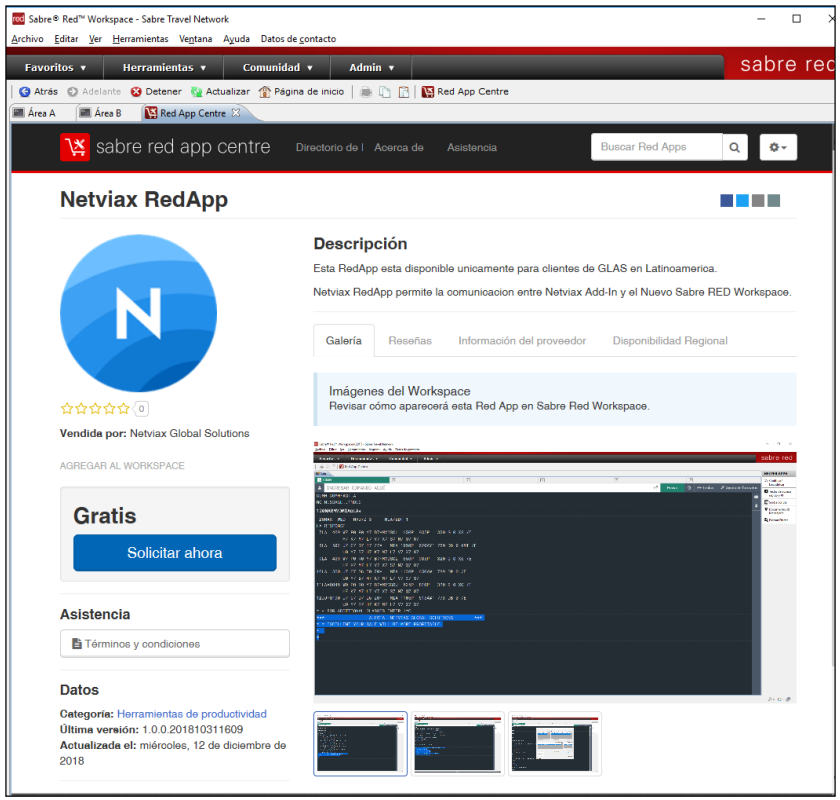
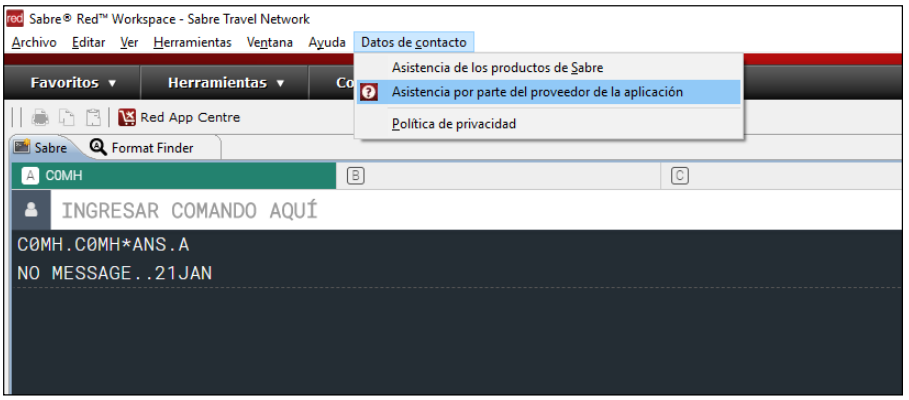

Para instalar el Glas Add-In solo debe ejecutar el siguiente enlace y seguir los pasos que el mismo le va indicando.
http://deployment.netviax.com/netviaxglas/netviaxglasaddin/publish.htm
Una vez finalizada la misma, se abre un pop up de logueo del Glas Add-In con el usuario activado por el Consolidador.